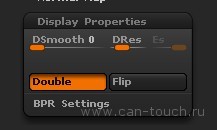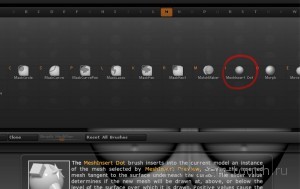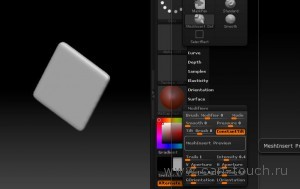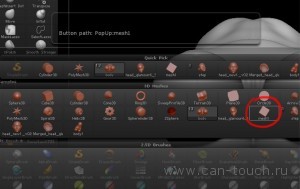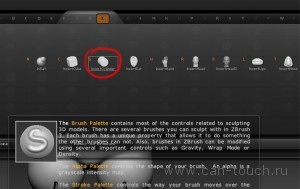3D-моделирование полостей и идеально подогнанных суставных поверхностей для шарнирной куклы оказалось задачей не совсем тривиальной. К тому же, адекватные операции вычитания появились только в последнем ZBrush. Сейчас все будет попроще, но нюансы есть. Хотим рассказать вам о тонкостях и наших наработках.
Все картинки кликабельны.
Берем туловище, в частности готовое бедро, скрываем ненужную его часть.
Не забываем включить кнопку Double на панели Display Properties, чтобы отображалась внутренняя поверхность полигонов.
Отводим бедро максимально назад, через отверстие намечаем конец прорези.
В ZBrush есть отдельное хистори для каждого сабтула. Это очень удобно, отменяем движение назад и максимально отводим вперед.
Намечаем линию прорези.
Теперь используем Meshinsert Dot — очень хороший инструмент, который вычитает и складывает объекты. Он находится в кистях.
Для начала нужно создать форму прорези, а затем вычесть ее из нашей детали. Сделаем ее на основе инструмента куб. Затем перейдем к нашему инструменту — туловищу (постарайтесь не запутаться, в ZBrush tool — это объект, который мы лепим, а не инструмент, как мы привыкли в двухмерных программах). Выбираем кисть MeshInsert Dot, во вкладке Brush раскроем Modifiers.
По кнопке Preview раскроем список всех тулов и выберем там нашу «прорезь».
С зажатым альтом выращиваем нашу «прорезь» на объекте. Обратите внимание, что если не нажать альт, то в итоге будет не вычитание, а сложение.
Лирическое отступление про DynaMesh
Тоже отличный инструмент — автоматически перестраивает топологию, причем весьма неплохо. При больших разрешениях разница незаметна. Главное здесь — подобрать разрешение, часто приходится делать это методом тыка, отменяя операцию и пробуя снова. Можно визуально следить, чтоб не потерялись мелкие детали, а можно ориентироваться на количество полигонов.
В случае операций вычитания или сложения неважно, когда мы перейдем в режим DynaMesh — до или после. Чтобы перейти в режим DynaMesh, нужно во вкладке Geometry нажать соответствующую кнопку и подобрать разрешение (ползунок Resolution).
Когда мы выращиваем на детали объект будущего вычитания или сложения, сам объект автоматически маскируется, что очень удобно для его позиционирования.
Для того чтобы все сработало, нужно снять маску (с ctrl провести мышкой по свободному месту), а затем провести операцию DynaMesh, нажав соответствующую кнопку. Если вы уже в этом режиме, то опять провести мышкой с ctrl по свободному месту.
Вот операция произведена, все хорошо и внутри и снаружи, уголок находится примерно в центре точки артикуляции.
Делаем отверстие и моделируем полость
Для того чтобы сделать отверстие под резинку и смоделировать полость, нам нужно быть обязательно в режиме DynaMesh. Мы будем использовать кисти Insert, в данном случае InsertCylinder.
Чтобы правильно спозиционировать, придется немного поухищряться: продублировать торс и на копии скрыть кусочек так, чтобы было видно наше углубление, на другой копии опять с альтом вырастим цилиндр.
Снова основная деталь замаскировалась, мы эту маску инвертируем (с ctrl клик в свободном месте), а потом скроем не замаскированное (вкладка Visibility, кнопка HidePt). В итоге мы видим наше будущее отверстие и полупрозрачную копию. Крутим, вертим, позиционируем.
Делаем всю деталь видимой (shift+ctrl+клик в свободном месте), все проверяем еще раз, снимаем маску (с ctrl по свободному участку).
И теперь нам не просто нужно перестроить сетку, нужно создать полость, для чего жмем кнопку Create Shell, и опять-таки методом подбора определяем значение толщины стенки.
Вот что получилось. Внутреннюю поверхность можно выгладить, скрывая участки. Отверстие под резинку сверху делаем аналогично: отрезаем кусок торса, через отверстие намечаем, куда будем вставлять вычитающий цилиндр, и просто вычитаем (кисть InsertCylinder, позиционируем, снимаем маску, проводим операцию DynaMesh).
Примерно так все делалось, пока в ZBrush не появились вычитающие алгоритмы. Но теперь в новом ZBrush они есть, поэтому жить станет намного проще.
За подготовленный материал спасибо Ольге Бекреевой, oleum.pro.